Safari12ではAppStore経由以外で入手した機能拡張が使用不可になりました。
セキュリティは向上しましたが、今まで便利に使っていた機能拡張が使えなくなって困る人も多いと思います。

今回はSafari 12で使えなくなった機能拡張を開発モードで強制的にインストールする方法がわかったので、方法を残しておきます。
尚、Safari13では開発メニューの「機能拡張ビルダーを表示」が消滅したのでこの方法でも機能拡張を強制復活させることはできません。
Safari15.4で「はてなブックマークiOSアプリ」をM1 Macで使えるようになりましたのでこちらの使用をお勧めします。
MacOS Safari 12で使えなくなった機能拡張を強制復活させてインストールする方法
機能拡張をダウンロード
使いたいSafari機能拡張を配布元からダウンロードしておきます。
今回試したのはこの二つ。

ダウンロードした.safariextzファイルをターミナルのxarコマンドで展開
Safariの機能拡張の拡張子は「.safariextz」ですが、これはターミナルのxarコマンドに-xvfオプションを付けると解凍できます(-tvfオプションだと解凍せずにファイルの一覧を表示できます)。
解凍のコマンドはターミナルを起動して「PC名:~ ユーザー名$」が表示されたら下記をコピペ(最後に半角スペース付きで)
xar -xvf
そのままreturn押さずにターミナルウインドウに.safariextzファイルをドラッグ&ドロップするとディレクトリとファイル名が追加されます。
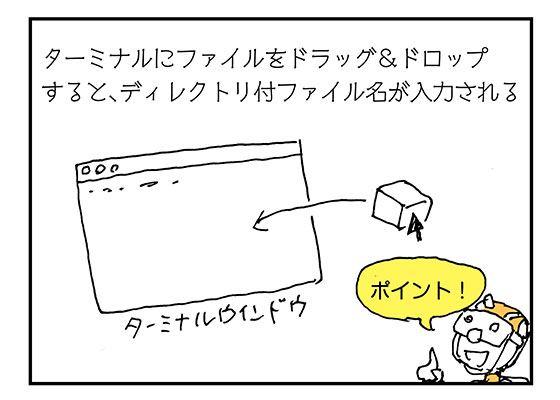
下記の画像の例では

「ユーザーlitchiのデスクトップにあるTabLinks.safariextzをxarで解凍」というコマンドを使用することになります。
ここでようやくreturnをバチーン!
ターミナル起動してディレクトリ移動してなければホームフォルダに.safariextzフォルダが展開されています。
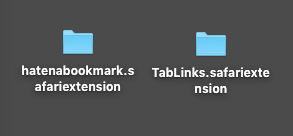
Safariの「開発」メニューの開放はとりあえずやっておこう
Safariの開発者メニューはとっても便利。
- キャッシュを空にする
- Webインスペクタを使用する
- JavaScriptによる右クリック無効を無効にする
- レスポンシブデザインモードでスマホ表示を確認する
- ユーザーエージェントを切り替える
などの行為が"開発"メニューから選択できるようになります。
既に開発者メニューを開放済みの方も多いと思いますが、メニューに「開発」が無ければ
環境設定→詳細の一番下にある「メニューバーに"開発"メニューを表示」
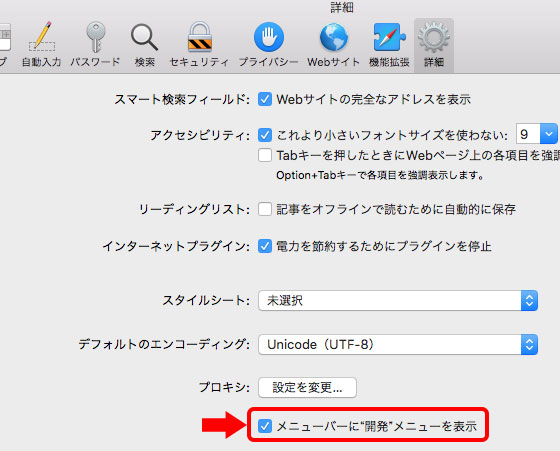
ここにチェックを入れます。
これで開発メニューが表示されます。よほどのこだわりがなければこのチェックはずっと入れっぱなしにしておいて構いません。
機能拡張ビルダーで展開したsafariextensionフォルダの中身をインストール
開発メニューにある「機能拡張ビルダーを表示」を選択します。
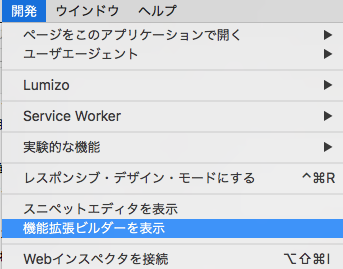
左下の「+」ボタンから
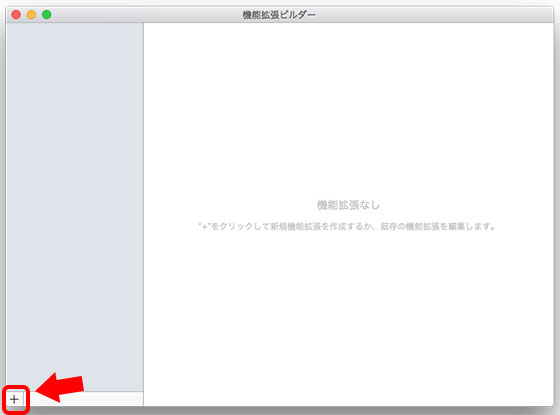
「機能拡張を追加…」を選択
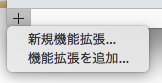
ホームフォルダに展開されている.safariextzフォルダを選択して、読み込まれた機能拡張を「実行」
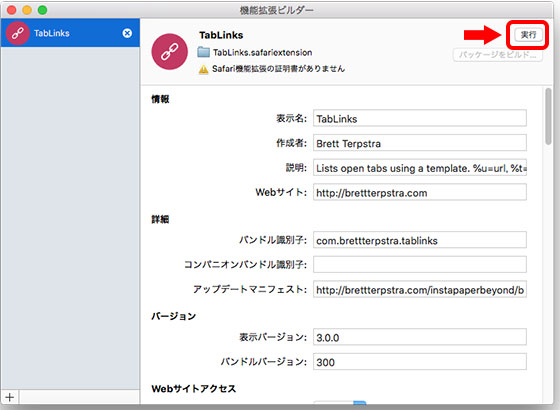
ユーザーパスワードを入力すれば機能拡張が有効になります。
必要に応じてツールバーをカスタマイズ
ツールバーで右クリックして「ツールバーをカスタマイズ…」を開きます。
ツールバーにボタンを登録する系の機能拡張であれば適宜配置しておきます。

インストールはSafariを終了するまで有効
この方法でインストールした機能拡張はSafariを終了するとリセットされ、Safariを再起動するたびに機能拡張ビルダーで実行する必要があります。設定も消えます。少々面倒です…。
インストールした機能拡張の紹介
TabLinks
クライアントにテストページを複数お知らせするのにTabLiinksを常用していたため、復活できて助かりました。
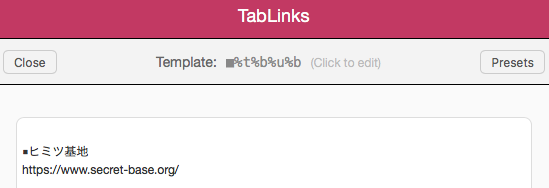
TabLinksはSafari 開いているタブのURLリンクをまとめて生成できる機能拡張です。
TabLinks Safari Extension - BrettTerpstra.com
テンプレートはこんな感じにして使ってます。
■%t%b%u%b
上記の通り、Safariを再起動するたびにテンプレートも設定し直しになるのが面倒なので「Settings.plist」の7行目
はてなブックマークSafari拡張
ブログ記事作成や閲覧にはChromeを使うことの方が多いので「はてなブックマークSafari拡張」はあまり使ってなかったのですが、使えなくなって困っている人も多いと思います。
Safariでも快適ブックマーク!はてなブックマークSafari拡張登場!
上記と同じく、機能拡張ビルダーから実行する方法でインストールできました。
【追記】
2019年6月現在、はてなブックマークSafari機能拡張の配布は終了しているようです。
Mac版Safariの場合はブックマークレットを…と思いましたが、ブックマークレットの使い方ページはあってもそのページからのリンクを辿っても…
ブックマークレットを削除してしまった場合はこちらから再登録できます。
ブックマークレットの登録方法が見当たりません。
現在、AppleはSafari機能拡張を「Mac App Store」に登録して公開するよう推奨しています。
Apple、Safari Extensions Galleryへの「Safari機能拡張」の新規登録を終了 – 林檎系
Mac App Store に登録するには Apple Developer Program を利用する必要があるので、Mac版Safari利用者数の割りに、はてながその辺のコストをかけられなくなったのかなと想像できます。
まとめ
Safari12に開発者メニューを使って機能拡張を強制的にインストールするのはセキュリティ的に問題がありそうです。信頼出来る配布元のSafari機能拡張をどうしてもSafari12で使いたい、という時に自己責任でお試しください。
Safariを起動する度に実行するのが面倒なので、はてなブックマークSafari拡張くらいはApp Storeへの登録を心待ちにしています。
参考にしたページ
macOS Safariを12にしたらはてなブックマーク機能拡張がなくなった際の解決法
それではまた・・・さよならいち!・∀・)ノ